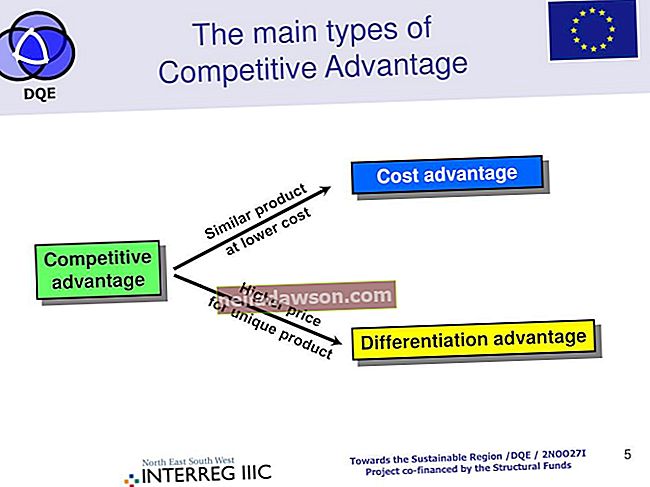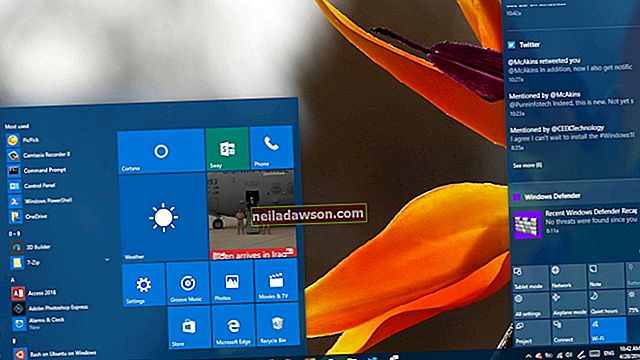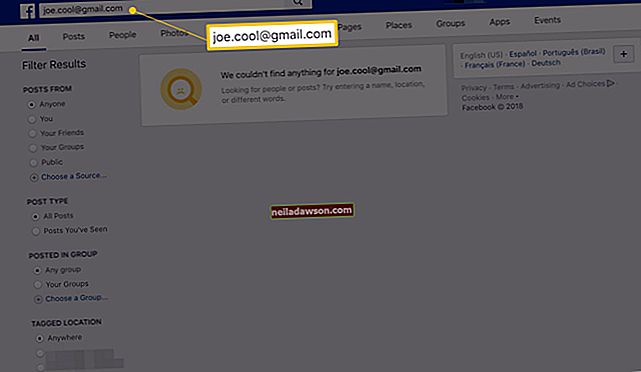Az átlátszó fóliák mindaddig nem tűnhetnek nagyon szórakoztatónak, amíg nem fedezik fel az izgalmas vizuális effektusokat, amelyeket használatukkal létrehozhat. Fogjon egy példányt az ingyenes GIMP képszerkesztő programból, és megtanulhatja a kék eget pirosra, az almát pedig kékre kattintani. Számos digitális kép tartalmaz információt, amely meghatározza a kép átlátszóságát és színét is. A GIMP használatával az átlátszóság információinak manipulálására átlátszóvá teheti a színt az egyik üzleti grafikájában, és kicserélheti egy másikkal.
Készítsen átlátszó színt
1
Indítsa el a GIMP-t, és nyisson meg egy képet, amelynek színét átlátszóvá szeretné tenni.
2
A menüsoron kattintson a "Szín" elemre, és válassza a "Színtől alfáig" lehetőséget. Megnyílik a Színből alfa párbeszédablak, amely a kép egy kis előnézetét mutatja. A Szín alfa funkció segítségével kiválaszthatja a kép színét, és átlátszóvá teheti azt. Ebben az ablakban egy "Feladó" mező van az előnézeti kép alatt. Ez a szövegmező olyan színt tartalmaz, amelyet átlátszóvá szeretne tenni. Többféle módon lehet színt beilleszteni a szövegmezőbe.
3
Kattintson a jobb gombbal a „Feladó” mezőre, és megjelenik egy menü, amely a következő lehetőségeket tartalmazza: Előtérszín, Háttérszín, Fekete-fehér. Kattintson az egyik lehetőségre, ha átlátszóvá szeretné tenni a színek egyikét. A háttér és az előtér színei azok, amelyeket az Eszköztár ablak alján láthat.
4
Kattintson a "Feladó" szövegmezőre, és a GIMP megnyitja a Szín alfa színválasztó ablakot. Ez a színeket megjelenítő ablak lehetővé teszi, hogy rákattintson arra a színre, amelyet átlátszóvá szeretne tenni.
5.
A módszerek egyikével válassza ki az átlátszóvá tenni kívánt színt. Például, ha színt szeretne választani a Színből a Hasznos színválasztó ablakba, kattintson a "Feladó" szövegmezőre, és kattintson a Színből hasznos színválasztó párbeszédablak egyik színére, majd kattintson az "OK" gombra. A GIMP átlátszóvá teszi a kiválasztott színt.
Ellenőrizze az átlátszóságot
1
Kattintson a GIMP főablakának tetején található "Réteg" gombra, és válassza az "Új réteg" lehetőséget az Új réteg ablak megnyitásához. Kattintson az "OK" gombra egy új réteg létrehozásához. A GIMP az új réteget az eredeti kép tetejére helyezi.
2
Nyomja meg a "Ctrl-L" billentyűt a Rétegek ablak megnyitásához, ha nem látja. A Rétegek ablak a képen lévő rétegek függőleges listáját tartalmazza. Minden réteg apró miniatűr képként jelenik meg. A hozzáadott új réteg a lista tetején jelenik meg. Az eredeti kép, amely szintén réteg, alatta jelenik meg. A rétegek olyanok, mint az üveglapok, amelyek képeket tartalmaznak. Ha egymásra rakod őket, akkor a halom alja közelében lévő rétegek bekukucskálnak minden átlátszó területet, amely rétegenként helyezkedik el a felettük.
3
Kattintson és húzza a létrehozott új réteget úgy, hogy az az eredeti képréteg alatt legyen. Ezzel elrendezi a rétegek egymásra helyezésének sorrendjét, és az új réteg megjelenik az eredeti képréteg alatt.
4
Kattintson az új rétegre a kiválasztásához. Lépjen az Eszköztár ablakba, és kattintson az "Előtér" szín négyzetre az ablak alján az Előtér színének módosítása ablak megnyitásához. Kattintson az előtér színének módosítása párbeszédpanelen látható színek egyikére, majd az ablak bezárásához kattintson az "OK" gombra.
5.
Kattintson az Eszköztár ablak "Vödör kitöltése" eszközére, és lépjen az új réteget tartalmazó rajzvászonra. Kattintson a rétegre, hogy kitöltse a kiválasztott színnel. Például, ha zöld színt választott, a GIMP zöld színnel tölti ki a réteget. Ne feledje, hogy a kiválasztott szín az eredeti kép átlátszó területein keresztül tekint. Ez azért történik, mert átlátszóvá tette ezeket a területeket. Mivel az eredeti kép annak a rétegnek a tetején helyezkedik el, amelynek saját színe van, látni fogja az új réteg színét az eredeti kép átlátszó területén keresztül.